Le fichier MTS que vous ne connaissez pas
- Accueil
- Astuces
- Montage vidéo et capture vidéo
- Le fichier MTS que vous ne connaissez pas
Résumé
Lors de l’utilisation du caméscope Sony ou Panasonic, vous pouvez trouver des vidéos sous format MTS. En fait, MTS est un format vidéo. Cet article vous présente ce que est le fichier MTS et comment ouvrir, convertir et éditer un fichier MTS.

Le fichier AVCHD enregistré sur les caméscopes est généralement enregistré sous format MTS. Pour le fichier AVCHD édité sur l’ordinateur ou importé depuis un CD Blu-ray, il est enregistré sous format MT2S.
| Applications pour ouvrir le fichier MTS | |
|---|---|
| Windows | Microsoft Windows Media Player |
| Lecteur GRETECH GOM | |
| Roxio Creator NXT Pro 7 | |
| Lecteur multimédia VLC | |
| Blender | |
| Mac | Roxio Toast 18 |
| Blender | |
| Lecteur multimédia VLC | |
| Apple Final Cut Pro X | |
| Linux | Blender |
| Lecteur multimédia VLC |

Montage vidéo Couper, rogner et fusionner des vidéos. Ajouter des filigranes, des effets et la musique dans la vidéo.
Conversion de vidéo et audio Convertir les fichiers vidéo et audio sous de divers formats avec ou sans la compression.
Enregistrement de l’écran Filmer l’écran et la caméra du PC avec ou sans le son. Possible de définir un enregistrement automatique.
Utilisation simple Il suffit quelques clics pour achever le montage et la conversion de vidéo.
Fonctionner sous Windows 10, 8.1, 8, 7, Vista et XP.
Montage vidéo Couper, rogner et fusionner des vidéos. Ajouter des filigranes, des effets, sous
Conversion de vidéo et audio Convertir les fichiers vidéo et audio sous de divers formats avec ou sans la compression.
Enregistrement de l’écran Filmer l’écran et la caméra du PC avec ou sans le son. Possible de définir un enregistrement automatique.


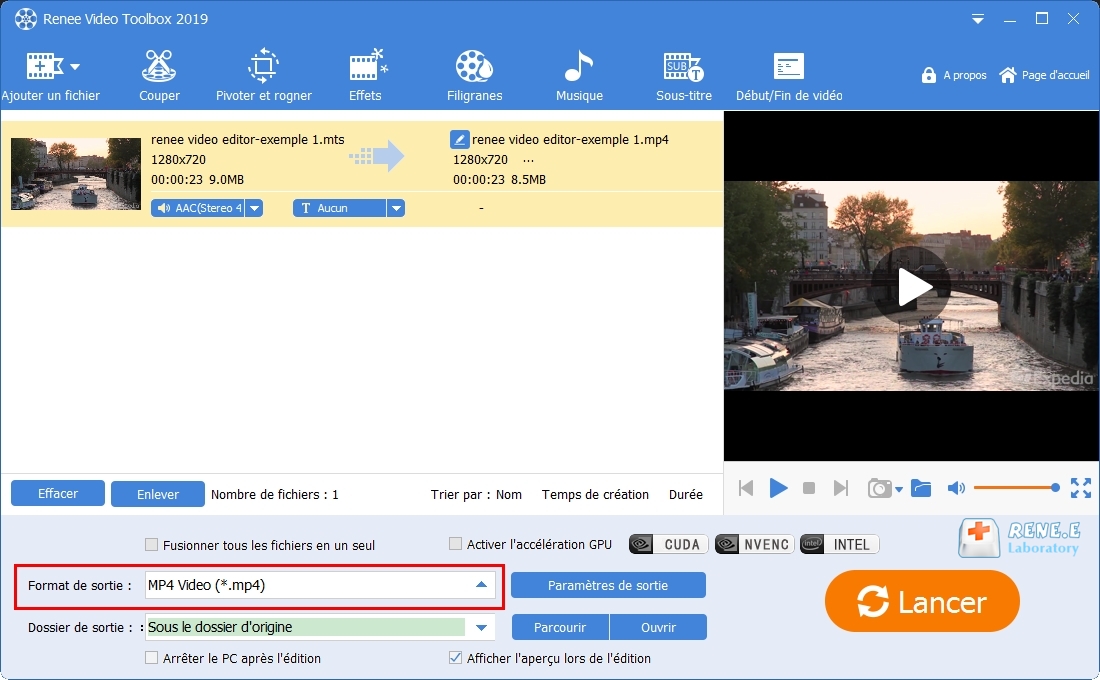
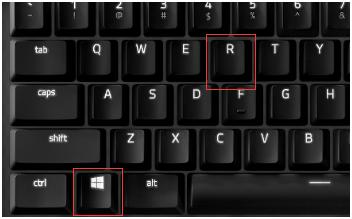

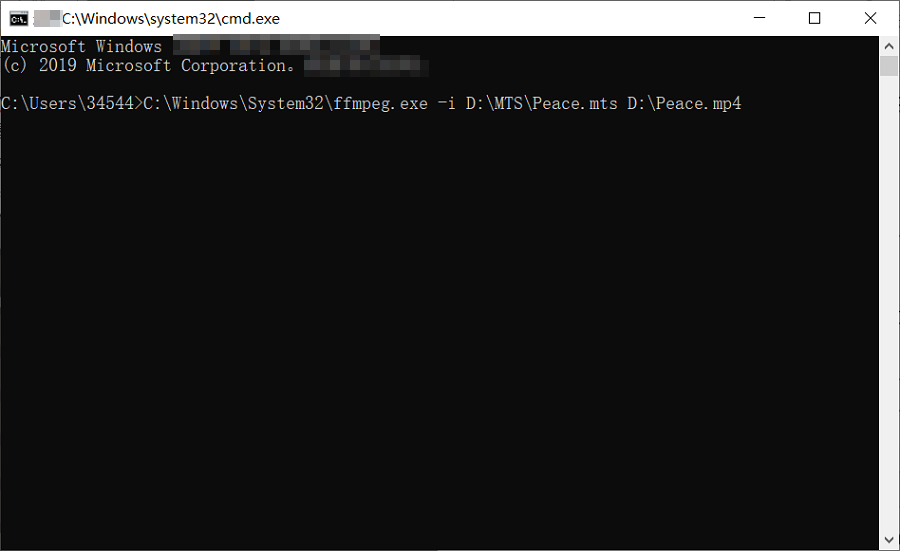
Lien de conversion : convertio.co/fr/mts-converter/
Étape 2 : Suite au chargement du fichier, sélectionnez le format de sortie. Cliquez enfin sur « Lancer ». Une fois la conversion terminée, cliquez sur « Télécharger » pour enregistrer la vidéo dans l’ordinateur.
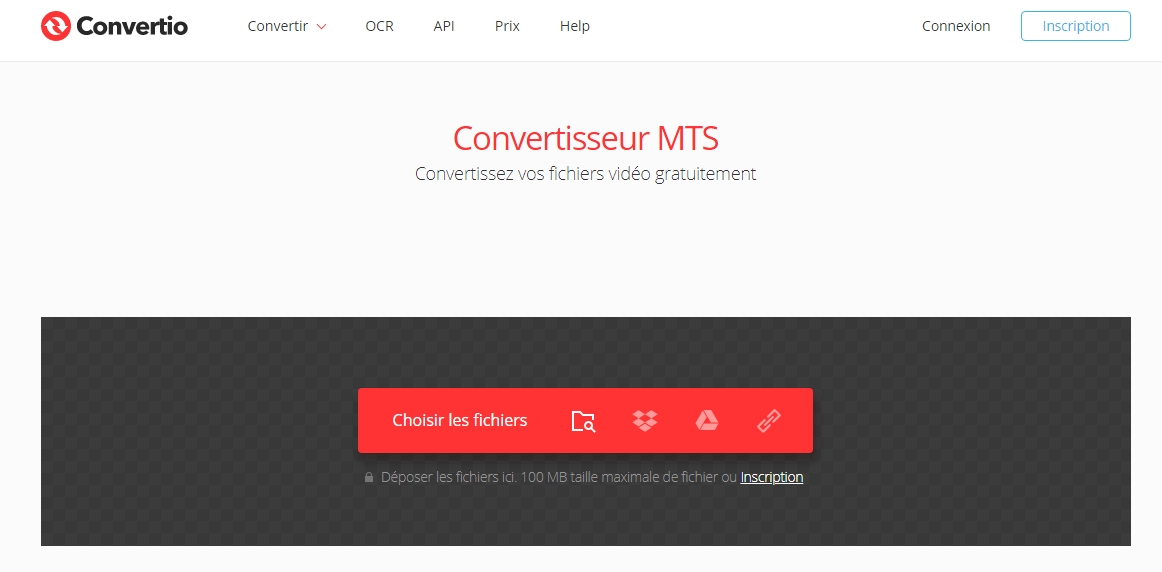
1. Couper une vidéo



2. Fusionner les vidéos
Étape 2 : Cliquez sur « Ajouter un fichier » pour ajouter les fichiers MTS ou d’autres formats. Cochez ensuite la case « Fusionner tous les fichiers en un seul ».
Opération facultative : Pour ajouter la transition entre les vidéos, vous pouvez cliquer sur « Sans transition » pour choisir la transition préférée.
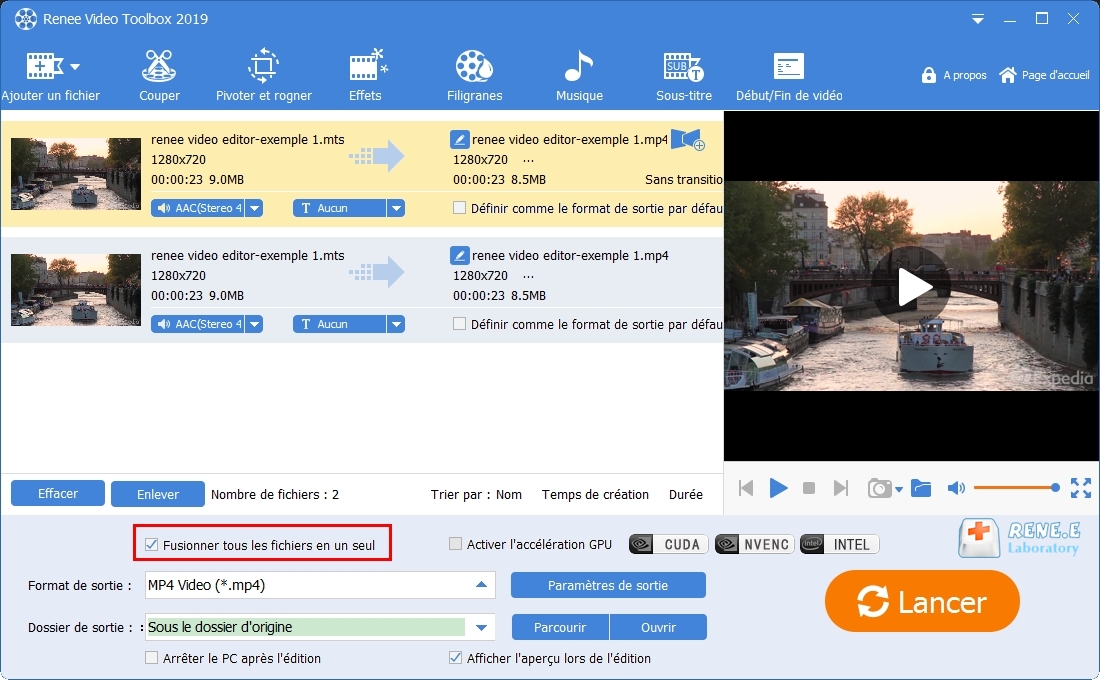
3. Rogner, pivoter et inverser la vidéo
Étape 2 : Cliquez sur « Pivoter et rogner ». Et puis, vous pouvez choisir « Tourner 90 degrés vers la droite », « Horizontal » et « Vertical ». Par ailleurs, vous pouvez rogner manuellement la dimension de la vidéo.

4. Ajouter les effets de vidéo
Étape 2 : Cliquez sur « Ajouter un fichier » pour charger la vidéo MTS.
Étape 3 : Sélectionnez « Effets » et puis choisissez « Ajouter les filtres », « Ajouter les effets de zoom » ou « Ajouter les effets de volume ».

5. Ajouter les filigranes
Étape 2 : Cliquez sur « Ajouter un fichier » pour charger la vidéo MTS.
Étape 3 : Sur l’interface de filigranes, vous pouvez choisir « Ajouter un texte en filigrane », « Ajouter une image en filigrane », « Ajouter une vidéo en filigrane », « Ajouter une graphique en filigrane » ou « Supprimer le filigrane ».

6. Ajouter la musique de fond
Étape 2 : Cliquez sur « Ajouter un fichier » pour charger la vidéo MTS.
Étape 3 : Cliquez sur « Musique » et sélectionnez « Ajouter un fichier audio » ou « Enregistrer un commentaire ». Et aussi, vous pouvez cocher la case « Enlever le son de la vidéo ».

7. Ajouter le sous-titre
Étape 2 : Cliquez sur « Ajouter un fichier » pour charger la vidéo MTS.
Étape 3 : Cliquez sur « Sous-titre » et choisissez la position du sous-titre. Et après, cliquez sur l’icône + pour charger un fichier de sous-titre ou créer un fichier de sous-titre.

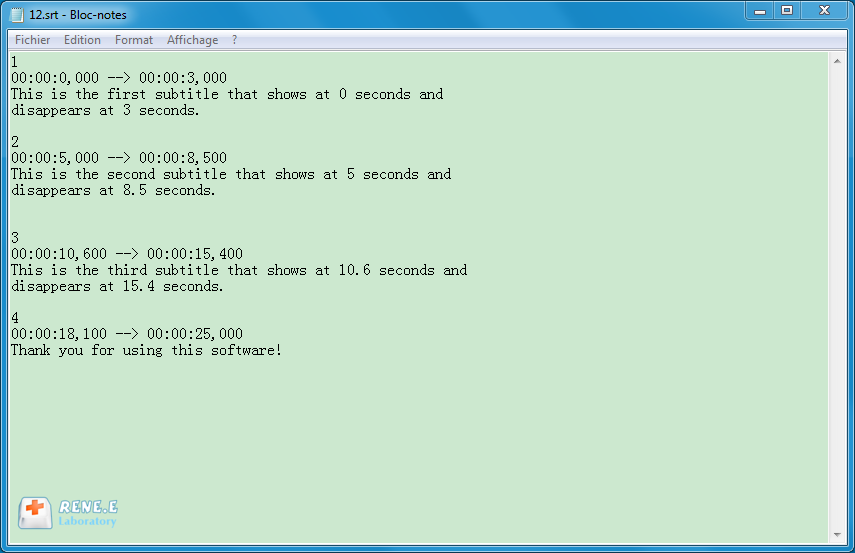
Articles concernés :
Comment faire une capture d'écran sous Windows 10?
27-02-2019
Valentin DURAND : Dans la vie d'étude quotidienne, nous rencontrons parfois la situation suivante : la vidéo pédagogique de l'enseignant placée...
Comment convertir la vidéo en MP3 de façon rapide et simple ?
02-08-2019
Louis LE GALL : Pour extraire la musique de fond depuis une vidéo, il suffit d’utiliser un convertisseur vidéo gratuit Renee Video...
Comment convertir la vidéo en un GIF animé ?
27-02-2019
Valentin DURAND : Dans les communications quotidiennes des application sociales, beaucoup d’émoticônes sont utilisées. En fait, de nombreuses animations GIF proviennent...
Comment couper une vidéo en ligne ou sur l'ordinateur ?
24-07-2020
Mathilde LEROUX : Quand nous faison les créations de vidéo, il est nécessaire de couper les vidéos enregistrées et découper des...


